絶賛開催中の「Rakuten Hand 5G」1円キャンペーン。
在庫がまだ豊富なのか、現在も継続中である。
楽天モバイルは0円運用ができなくなった時点で一度やめてたが、Rakuten Linkは電話が無料で便利でお得だし、またちょっと使ってみようかなーと思いたって新規契約してみることにした。
尚、現在はRakuten Hand 5GとRakuten WiFi Pocket 2Cを、一人一台まで購入可能。
複数台は1円では購入できないので注意しよう。
今回はRakuten Hand 5Gを1円で購入してみた。
また、当然だが端末を購入するだけでは1円では買えない。同時に楽天モバイルへの申し込みが必須となるキャンペーンだ。そのため1か月最低でも1078円はかかるのでこの点を念頭に置いておこう。
申し込みは公式ページから簡単にできる
上記の公式ページの「Rakuten Hand 5Gを購入する」から申し込むだけだ。
詳細は省くが簡単な流れを説明しておく。
(1)まず色を選んで、一括価格を選んで(この時点では19001円と表示されてるが申し込み途中で1円になる)カートに入れる。
(2)スマホ交換プラスというオプションが勝手に選択されているので、いらない人は選択を解除、「本当に解除しますか」→解除。
(3)アクセサリーのおすすめが出てくるので欲しい人は買えばいいが、管理人はスルー。
(4)プラン選択へすすむ(ここでプランを選択しないと1円では買えない)
楽天モバイルは「Rakuten UN-LIMIT VII」しかプランがないのでこれを選択。
(5)オプションを選択する。15分(標準)通話かけ放題は、はじめての人は三か月無料なので入っておいて損はない。(Rakuten Linkアプリを使えばいつでも通話料無料だが、これは標準の電話アプリからかけても無料になる)
(6)SIMカードの選択は今回はeSIMを選択した。Rakuten Hand 5GはeSIMしか使えない機種なのでここで2択させるのは不思議な感じもするが、物理SIMも選べるみたいなので事情がある人は物理SIMを選択してもいいかなと。(楽天モバイルは契約後にでも無料でSIMタイプの変更ができる)
(7)本人確認
eKYCでちゃっちゃとすませようとしたのだが、画像不鮮明とかなにかでいちゃもんがついた(笑)ので本人確認書類画像のアップロードに変更して手続きをすすめた。
my 楽天モバイルの申し込み履歴で準備中に変わればあとはRakuten Hand 5G &SIMの到着を待つだけだ。
申し込みからRakuten Hand 5G 到着までは意外にスムース
申し込みページには『製品のお届けにつきましても通常よりもお時間をいただいております』と記載があったが管理人が申し込みしたのはGW中だったにも関わらずすぐ届いた。
設定は同封のスタートガイドを見てそのとおりにやるだけ
初期設定は新規やMNP、SIMの種類などで微妙に違ってくるだろうが、今回の新規での場合は設定途中で同封ガイドの裏面にあるQRコードを読んで設定する形だった。
スタートガイドでいえば、(iPhoneの場合)、17Pの開通手順、『eSIMのみを購入』からチャートをはじめていけばよい。Rakuten Hand 5Gは購入したが、ここでは別機種で設定するのでこの流れで行う。
このようにして『Rakuten Hand 5G 』には手を付けず、手持ちのiPhone SE3で開通の手続きをした。(my 楽天モバイルアプリをインストールして設定)
無事eSIMで開通した。申し込み履歴は開通済みと表示される。
デュアルSIM運用で楽天モバイルを副回線に設定。Rakuten Linkの発着信の挙動は?
もともとiPhoneにワイモバイル(Y!mobile)の物理SIMが入っていた。
今回はそれはそのままで、新たに楽天モバイルをeSIMで追加し、デュアルSIMで運用する形だ。
上記の開通手続のどこかのタイミングで、主回線や副回線の設定項目がスマホに自動で表示されたのでそのまま設定した。これはもちろんあとでも設定から手動でできる。
主回線は今まで通りワイモバイル、副回線に楽天モバイルを設定した。
これはいつでも設定で変更可能だ。
まずはこのような設定でスタート!
この状態でいろいろいじってみる。
試したいのは楽天モバイル一番人気の無料電話アプリ、『Rakuten Link』の挙動。
上記設定画面の『SIM』のところ、試しに楽天モバイルをオン→オフにしてRakuten Linkをこころみたら・・・
このような画像が表示された。
SIMのところは長時間その回線を使わない時以外は二つともONにしておいた方がよさそうだ。少なくても頻繁にONにしたりOFFにしたりするべきではない。
さて、設定画面をまた画像のように戻した上で実験再開。
Rakuten Linkから電話をしてみる。電話はできる。電話料金ももちろんかからない。(Rakuten Linkアプリを使用しての電話で通常の電話料金がかかることはない)
ただ、相手側にはこちらの電話番号は通知されなかった。(非通知からの電話)
これは一番上の『モバイルデータ通信』がYモバイルになっているからだ。
つまり、Yモバイルのデータ通信を使ってRakuten Linkは使えるし電話もできるがその場合はこちらの(楽天モバイルの)電話番号は相手に表示されない。
モバイルデータ通信の設定を『楽天モバイル』に変更してみる。
そうすると無事、相手側にこちらの電話番号が表示された。
※デフォルトの音声回線の部分は標準電話での発信の設定なのでRakuten Linkには関係ない。
Rakuten Linkで無料電話をよく使う人で、相手方にこちらの発信番号を表示させたい場合は、普段からモバイルデータ通信は楽天モバイルに設定していた方がいいかもしれない。
そこまで頻繁に電話しない人は、Rakuten Linkを使用する時だけ一時的に楽天モバイルにモバイル通信をスイッチさせてもいい。
さて、Rakuten Linkに関しては基本は上記のような挙動をしめすが、Wi-Fi環境があったり、相手もRakuten Linkを使っている場合など組み合わせは多岐にわたる。
どんな場合に相手に電話番号が表示されないか、楽天モバイルの公式ページがあるので詳細を確認したい人はチェックしてみてほしい。
尚、今回説明しているのはあくまでRakuten Linkでの通話の話だ。標準の電話アプリで電話する場合はごくごく普通に相手側にはこちらの電話番号は表示されるのでその点は注意されたい。
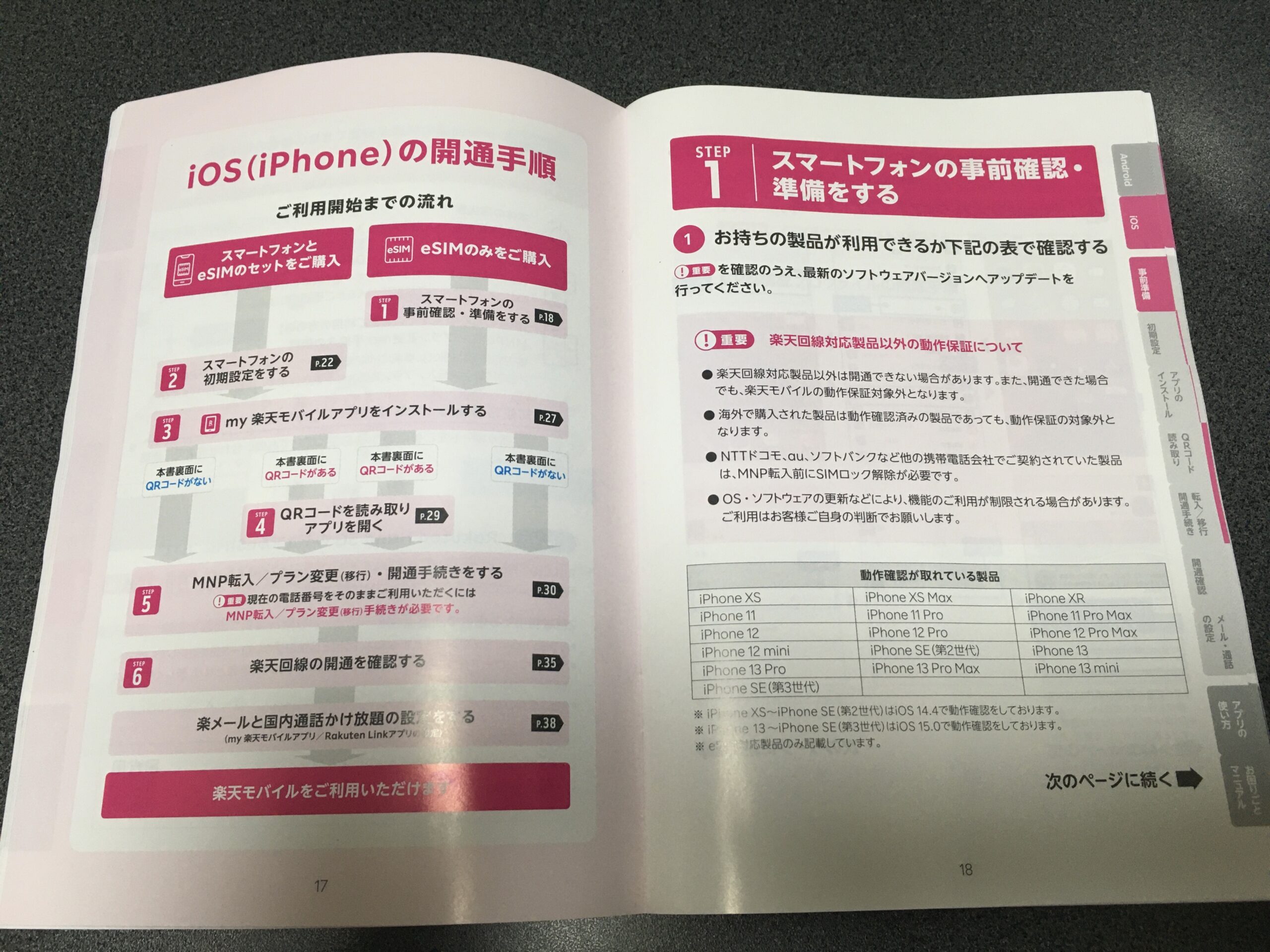
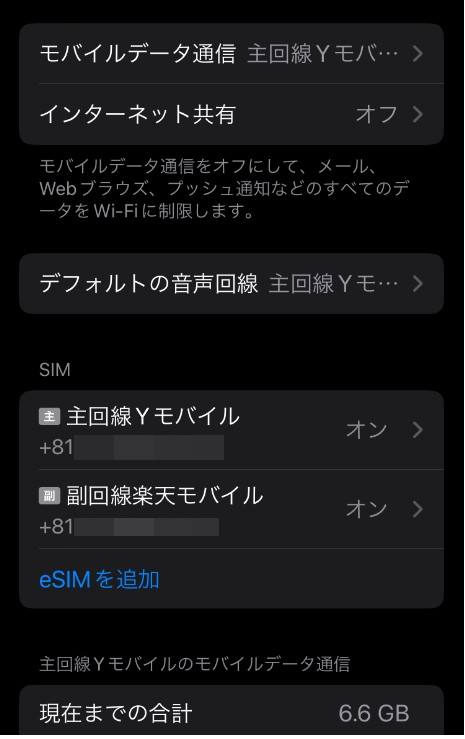
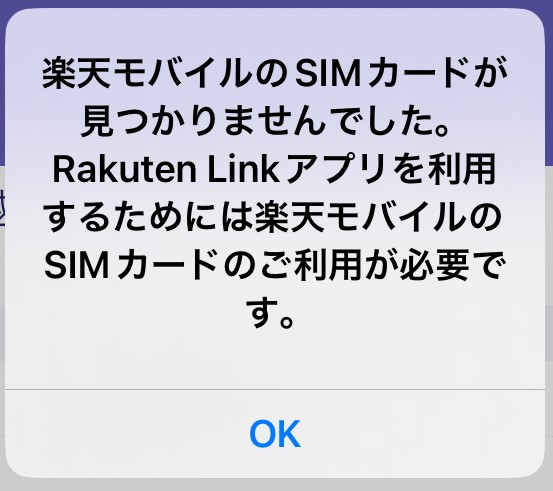

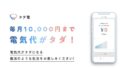
コメント